如何在多可文档管理软件中发布文件
发布文档必须要有该文档的“文档发布”权限。
如果你在文件的详细页面里看到有“发布”这个按键,说明你对这个文件有发布权限,你可以对外发布这个文件。
调出文件操作菜单:
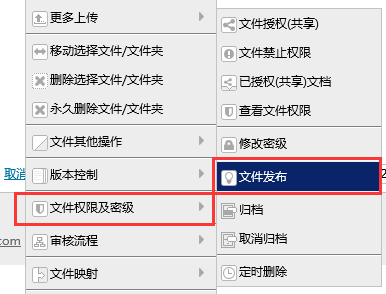
点一下这个发布键,会弹出文件发布的设置页面:
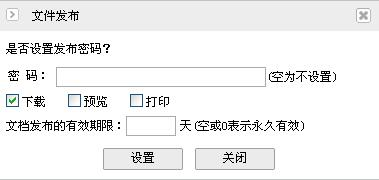
设置页面分为三部分:
发布密码:
如果你不设置密码,那所有人都可以看到你发布的文件内容。如果你设置了密码,他人必须得输入正确的密码才能看到发布内容。
密码为空就表示不设置密码。
下载、预览、打印的勾选:
如果勾选了“下载”,其他人打开你发布的文件时,会立刻自动开始下载这个文件;
如果勾选了“预览”,其他人打开你发布的文件时,会在浏览器里看到文件的内容;
“打印”就是允许其他人能够打印你发布的文件。但是要注意:这项是不能单独勾选的,它必须和“下载”或“预览”搭配着才有效。就是说你可以勾选“下载”+“打印”或者“预览”+“打印”,而不能只选择“打印”这一项。
发布有效期:
你可以设置1、2、10天或任意天数,它表示该文件是有发布期限的,一旦过了发布天数,它就会自动失效,其他人不能再下载、预览或打印这个文件了。
如果输入0或者空着不输入,则表示这个发布的文件永久有效。
在本例中,我们没有设置发布密码,勾选了“预览”项,并设置了发布有效期是3(这表示该文件会在3天后失效)。完成设置后,按“设置”键:
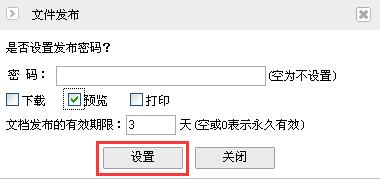
这时其实已经完成发布操作了,不过系统会继续弹出一个发送消息小窗口。你可以选择把这次发布文件的操作,通过邮件或者站内消息发给相关人员:
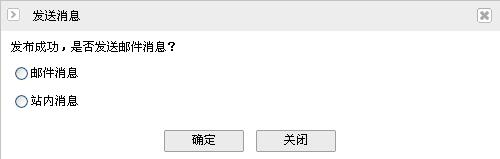
- 如果你要通过邮件发送,必须先在“系统常用管理功能”->“SMTP邮件发送”中设置好邮件发送地址。
- 如果选择发送站内消息,按“确定”键,系统会自动进入站内消息发送界面,只要选择好联系人,然后按“发送”键就可以了。
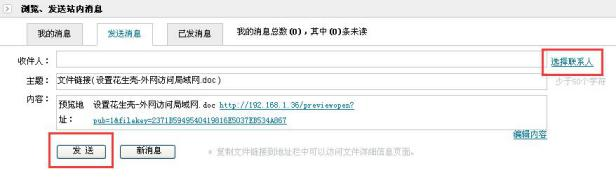
- 如果你不想发送邮件或站内消息,那么只需按下“关闭”键即可。
返回这个发布的文件详细页面,刷新一下页面,就会看到在页面中间多了“发布地址”:

这里显示了文件发布的IP地址,发布的类型,发布时间,发布有效期。你还可以点修改键对发布内容进行修改。
到此,你就完成文件发布的操作了。
接下来,你只要把文件发布的IP地址发给相关人员就可以了。
文档可以重复发布,但是每次发布后,之前发布的内容就会自动失效。






 浙公网安备 33010602011771号
浙公网安备 33010602011771号